iPhone 12 – это одна из самых популярных моделей смартфона от Apple. Он отличается высокой производительностью и множеством полезных функций. Одна из таких функций – возможность создания почтового аккаунта прямо на устройстве. В этой статье мы расскажем, как создать почту в iPhone 12 и поделимся несколькими полезными советами.
Итак, для начала, чтобы создать почту в iPhone 12, вам понадобится активное подключение к Интернету. Убедитесь, что у вас есть стабильное Wi-Fi-соединение или мобильный интернет.
Первым шагом откройте приложение "Настройки" на вашем iPhone 12. Оно имеет иконку с изображением шестеренки. После открытия настройте ваш Wi-Fi или другое подключение к Интернету, чтобы обеспечить стабильную связь.
Как настроить почту на iPhone 12

Настраивать почту на iPhone 12 очень просто. Следуйте этой инструкции, чтобы настроить свою почту за несколько минут.
Шаг 1: Откройте меню настройки на вашем iPhone 12, нажав на иконку с шестеренкой.
Шаг 2: Прокрутите список настроек вниз и выберите вкладку "Почта".
Шаг 3: Нажмите на "Добавить аккаунт" для начала настройки нового почтового аккаунта.
Шаг 4: Вам будет предложено выбрать тип аккаунта, например, "iCloud", "Google" или "Microsoft Exchange". Выберите нужный тип, в зависимости от почтового провайдера, с которым вы работаете.
Шаг 5: Введите ваше имя, адрес электронной почты и пароль. Подтвердите ввод, нажав на кнопку "Далее".
Шаг 6: Если информация правильно введена, ваш iPhone 12 автоматически настроит доступ к вашей электронной почте. В противном случае, вам может потребоваться ввести дополнительные настройки, такие как серверы входящей и исходящей почты.
Шаг 7: После завершения настроек, ваша почта будет готова к использованию на iPhone 12. Вы сможете отправлять и получать электронные письма прямо с вашего устройства.
Теперь у вас есть полная информация о том, как настроить почту на iPhone 12. Удачи в использовании своего нового почтового аккаунта!
Общая информация и требования

Ваш провайдер электронной почты: Прежде чем начать настройку, вам необходимо узнать данные вашего провайдера электронной почты. Это может быть Gmail, Outlook или любой другой почтовый сервис, их существует множество.
Имя пользователя и пароль: Для создания почтового аккаунта на iPhone 12 вам понадобится знать ваше имя пользователя и пароль от вашей почты. Обычно имя пользователя указывается полностью в формате "username@example.com". Пароль может состоять из букв, цифр и специальных символов.
Тип почтового аккаунта: В процессе настройки почты на iPhone 12 вам может потребоваться выбрать тип вашего почтового аккаунта. Существует два основных типа: POP и IMAP. POP позволяет загружать электронные письма на смартфон и удалить их с сервера, в то время как IMAP синхронизирует письма между устройствами. Вам следует выбрать тип в соответствии с вашими предпочтениями и потребностями.
Сервер входящей и исходящей почты: Для настройки почты на iPhone 12 вам также потребуется знать адреса серверов входящей и исходящей почты. Эти адреса обычно предоставляются провайдером электронной почты. Они могут выглядеть примерно так: "pop.example.com" для сервера входящей почты и "smtp.example.com" для сервера исходящей почты.
Данные о безопасности: Не забудьте также убедиться, что вы знаете данные о безопасности вашего почтового аккаунта. Это могут быть SSL-сертификаты, шифрование или другие настройки, которые требуются для безопасности вашей электронной почты.
Обратите внимание, что точные требования и шаги по настройке могут отличаться в зависимости от вашего провайдера электронной почты и типа аккаунта.
Шаги для создания электронной почты
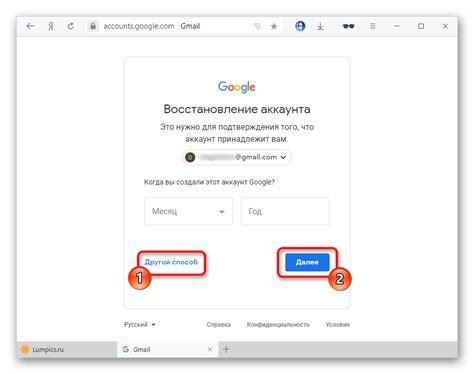
Если вы только что приобрели iPhone 12 и хотите настроить свою почту, вам потребуется выполнить несколько простых шагов:
1. Зайдите в меню "Настройки" на вашем iPhone 12.
2. Пролистайте список доступных настроек и найдите вкладку "Почта".
3. Нажмите на "Почта", чтобы открыть настройки почты.
4. Нажмите на кнопку "Добавить аккаунт".
5. В появившемся окне вы должны увидеть список популярных почтовых провайдеров, таких как Gmail, Yahoo или Outlook. Выберите свой почтовый провайдер из этого списка.
6. Введите свои учетные данные для входа в почту, включая адрес электронной почты и пароль.
7. Нажмите на кнопку "Далее", чтобы продолжить.
8. Подождите, пока ваш iPhone 12 проверит вашу почту и установит соединение с сервером.
9. Выберите параметры синхронизации, которые вам необходимы, такие как получение новых сообщений или синхронизация контактов.
10. Нажмите на кнопку "Сохранить", чтобы завершить настройку почты.
Теперь у вас есть настроенная электронная почта на вашем iPhone 12! Вы можете проверять новые сообщения, отправлять и получать электронную почту, а также синхронизировать контакты и календари с вашим почтовым аккаунтом.
Советы по использованию почты на iPhone 12

1. Настройте уведомления
Настройте уведомления в приложении почты, чтобы быть в курсе новых писем. Вы можете выбрать различные варианты уведомлений, такие как звуковое оповещение или всплывающее окно, чтобы ничего не пропустить.
2. Организуйте папки
Создайте папки, чтобы легко организовывать и классифицировать свою входящую почту. Вы можете создать папку для работы, личных писем или других специфичных категорий, что поможет вам быстро находить нужные сообщения.
3. Используйте функцию "Отложить"
Функция "Отложить" позволяет переместить письма из папки "Входящие" в специальную папку, чтобы они не засоряли ваш ящик входящей почты. Вы можете отложить письма на 1 час, 1 день или на более длительный срок, чтобы вернуться к ним позже.
4. Используйте функцию поиска
Используйте функцию поиска в приложении почты, чтобы быстро найти нужное письмо. Просто введите ключевое слово или имя отправителя, и почта отобразит все соответствующие результаты.
5. Защитите свою почту
Не забудьте включить двухфакторную аутентификацию для своей электронной почты, чтобы обеспечить дополнительную защиту от несанкционированного доступа. Это важно для сохранения вашей личной информации в безопасности.
6. Используйте свободное время для почты
Если у вас есть свободное время, используйте его для проверки почты и ответа на важные сообщения. Это поможет вам быть более продуктивными и не откладывать задачи на потом.
Следуя этим советам, вы сможете эффективно использовать почту на своем iPhone 12 и быть всегда на связи.